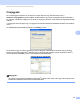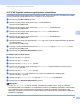Software User's Guide
Table Of Contents
- SZOFTVER HASZNÁLATI ÚTMUTATÓ
- Tartalomjegyzék
- Windows®
- 1 Nyomtatás
- A Brother nyomtató illesztőprogram használata
- Funkciók
- A megfelelő típusú papír kiválasztása
- Egyidejű nyomtatás, szkennelés és faxolás
- Adatok törlése a memóriából
- Állapotjelző
- Nyomtató illesztőprogram beállítások
- A nyomtató illesztőprogram beállításainak elérése
- Alapvető fül
- Haladó fül
- A REALLUSION FaceFilter Studio alkalmazását fénykép nyomtatásra használhatja
- 2 Szkennelés
- Dokumentum szkennelése a TWAIN meghajtóval
- Dokumentum szkennelése a WIA meghajtóval (Windows® XP/Windows Vista®)
- Dokumentum szkennelése a WIA meghajtóval (Windows Photo Gallery és Windows Fax és Scan felhasználók esetében)
- A NUANCE™ által gyártott OCR funkcióval rendelkező ScanSoft™ PaperPort™ 11SE program használata
- Megjelenítés
- Az elemek mappákba rendezése
- Gyors hivatkozások más alkalmazásokra
- A ScanSoft™ PaperPort™ 11SE OCR funkciója segítségével a képeket szerkeszthető szöveggé alakíthatja
- Elemek importálása más alkalmazásból
- Elemek exportálása más formátumokba
- Az OCR funkcióval rendelkező ScanSoft™ PaperPort™ 11SE eltávolítása
- 3 ControlCenter3
- 4 Távbeállítás (A DCP modellek, az MFC-253CW, az MFC-255CW, az MFC-257CW és az MFC-295CN esetében nem érhető el)
- 5 Brother PC-FAX szoftver (MFC típusokra érvényes)
- 6 PhotoCapture Center™
- 7 Tűzfal beállításai (hálózatot használók esetén)
- 1 Nyomtatás
- Apple Macintosh
- 8 Nyomtatás és faxolás
- 9 Szkennelés
- 10 ControlCenter2
- 11 Távbeállítás és PhotoCapture Center™
- A Scan (Szkennel) gomb használata
- Index
- brother HUN
Brother PC-FAX szoftver (MFC típusokra érvényes)
100
5
Importálás a címjegyzékbe 5
ASCII szöveges fájlokat (*.csv), vCard (elektronikus névjegyeket) vagy Távbeállítási hívás-információk-at
importálhat a Címjegyzékbe.
a Válasszon az alábbi lehetőségek közül:
A címjegyzékben kattintson a Fájl, Import, majd a Szöveg elemre.
A címjegyzékben kattintson a Fájl, Import, majd a vCard elemekre, majd folytassa a e lépéssel.
A címjegyzékben kattintson a Fájl, Import, majd a Távbeállítási hívás-információk elemekre, majd
folytassa a e lépéssel.
b Az Elérhető tételek oszlopban válassza ki az importálni kívánt mezőket, és kattintson a Hozzáad-ra.
Megjegyzés
Az Elérhető tételek listából abban a sorrendben válassza ki a mezőket, ahogyan azok az importált
szöveges fájlban fel vannak sorolva.
c Válassza ki a Tabulátor vagy Vessző elemet a Karaktert elválaszt elemből, az importált fájl
formátumának megfelelően.
d Kattintson az OK-ra az adtok importálásához.